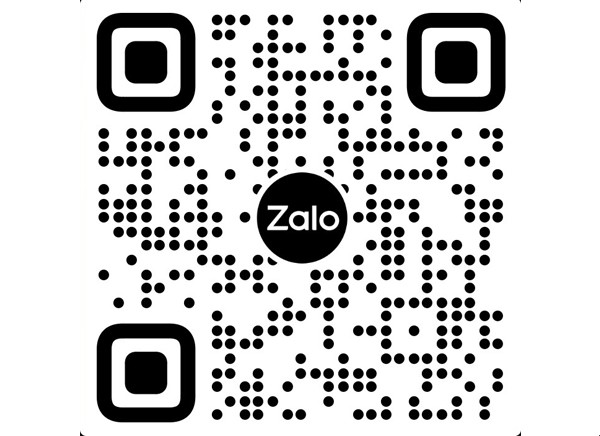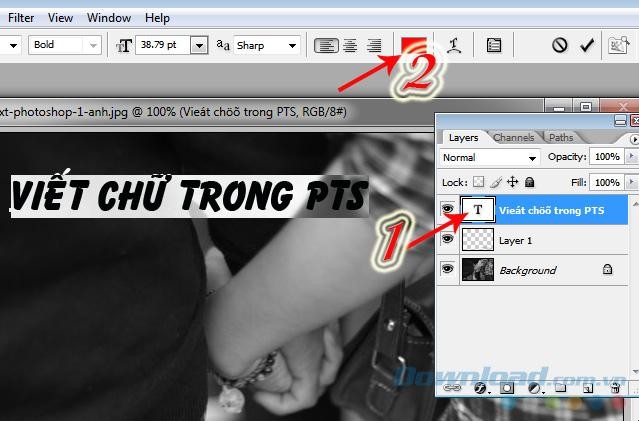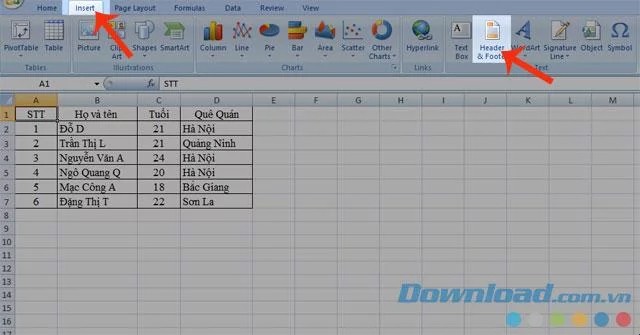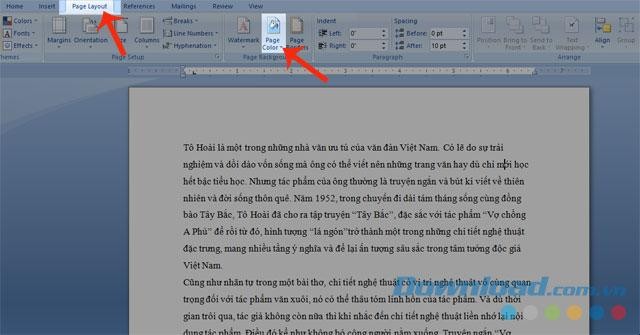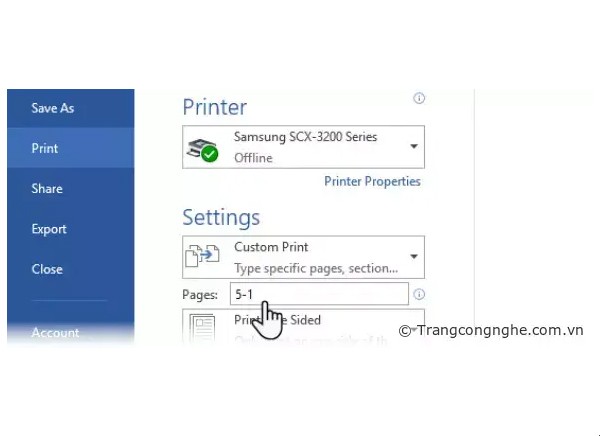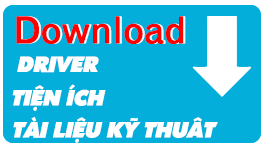Sửa lỗi tự động bằng cách cài đặt Microsoft Visual C++ 2010 + bản cập nhật bảo mật MFC
Nếu máy tính của bạn đã cài đặt Microsoft Visual C++ 2010 thì không cần cài đặt nữa, chỉ cần cài đặt bản cập nhật bảo mật MFC
Tải về Microsoft Visual C++ 2010 (32-bit)
Tải về Microsoft Visual C++ 2010 (64-bit)
Tải về bản cập nhật bảo mật MFC
Sau khi cài đặt Microsoft Visual C++ 2010 cùng bản cập nhật, các file msvcr100.dll, msvcp100.dll, msvcp110.dll, msvcr110.dll sẽ được khôi phục bằng một bản sao lưu gần nhất do Microsoft cung cấp.
Cách cài đặt rất đơn giản, bạn chỉ cần cài đặt Microsoft Visual C++ 2010 trước rồi bản cập nhật sau, chỉ cần Next, Next… và Finish thôi.
Sửa lỗi thủ công bằng tay
Bước 1: Truy cập trang web sau: https://www.dll-files.com
Bước 2: Nhập tên file DLL bạn muốn tải về vào khung tìm kiếm sau đó nhấn phím Enter hoặc nút Search DLL file. Ví dụ: msvcr100.dll, sau khi tìm được file DLL, nhấn vào để chọn, rồi nhấn nút Download để tải về máy tính (chọn bản 32-bit hoặc 64-bit theo máy tính của bạn). Sau khi tải về, bạn giải nén rồi sao chép file *.dll dán vào thư mục System theo đường dẫn:
Windows 32-bit:
Windows® 95/98/Me: C:WindowsSystem
Windows NT/2000: C:WINNTSystem32
Windows XP, Windows Vista, Windows 7/8/8.1: C:WindowsSystem32
Windows 64-bit:
C:WindowsSysWOW64

Tìm file DLL

Nhấn vào để chọn

Tải file DLL (dưới cùng là mới nhất)

Giải nén tập tin vừa tải về

Sao chép file *.dll

Dán vào C:WindowsSystem32 (32-bit) hoặc C:WindowsSysWOW64 (64-bit)
Chúc các bạn sửa lỗi thành công!
TCN